教你做简单的宝贝描述模板---新手必看
|
首先,要求你的电脑要安装 Adobe photoshop ,Adobe ImageReady ,Adobe Dreamweaver CS3这几个软件在太平洋软件都可以下载到的.一些新手不要看这几个软件陌生,其实这里运用他们的地方都是简单的,只要你一步一步跟着做就OK了的 . .
1.打开photoshop , 新建一个文件,如图设置,点"好"以后,把图片放大到100%,你看到左手的工具有个放大镜的标志,点他就可以了
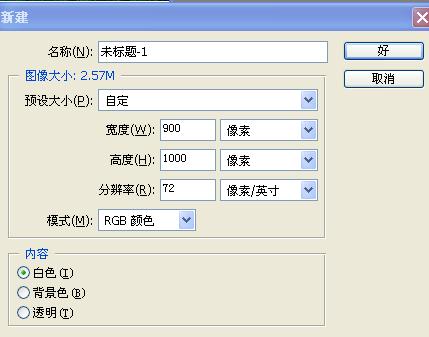
2 在"文件"中打开你想做模板的图片,选的图片最好为比较大的图片,小的图片经图象大小调整后容易变形
在 "图象"中选择"图象大小"将大小调节,图片的宽度一定要和你刚才新建的图片宽度一致,
高度可以由你自己根据具体情况调节,"约束比例"不要打钩哦
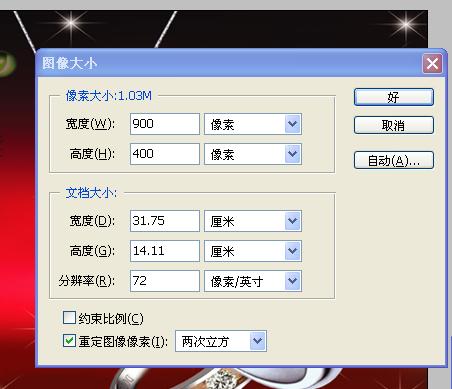
3,将你打开的这个图片拖动到新建的图片中去,(左边的工具有箭头标志的,点他后在点你打开的图片,按住鼠标不要动,直到把他拖到新建图片里).图片一定要拖到最顶端哦,如图
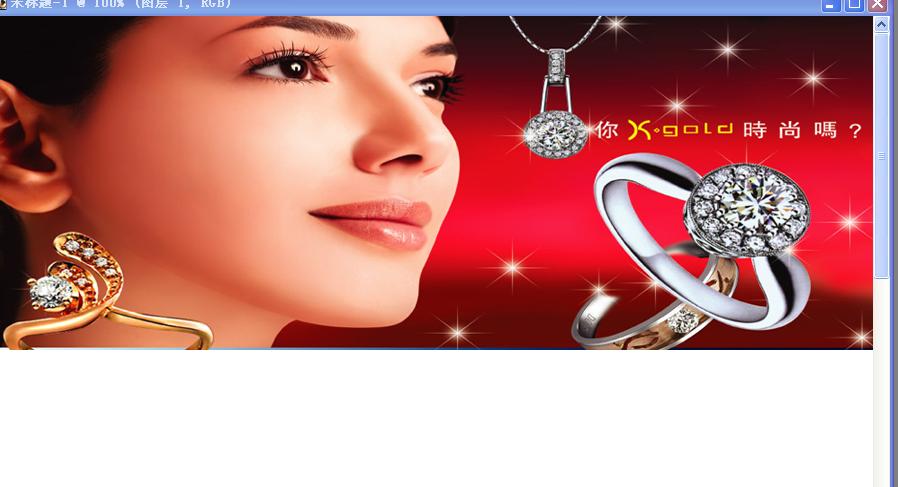
4.看到放大镜上面有一个吸管了吗,点他,然后可以在你打开的图片上取色,这时前景色就变成你想要的颜色了,(就是下面那两个 白色的重叠的四方框),接下来点箭头旁边这个有虚线的小四方,他是矩形选框工具.
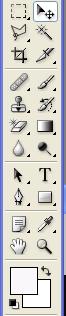
将下面白的地方全部选择
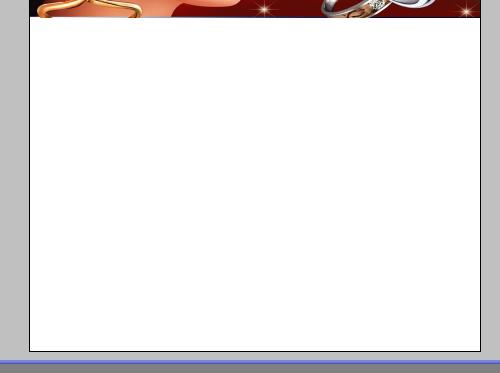
然后在 "编辑"下拉菜单,看到"填充",将他填充为前景色,就是你刚才自己选的颜色
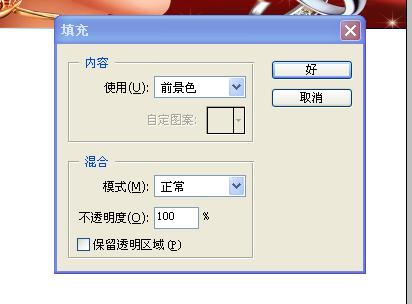
5 填充好之后,就在"选择"下拉菜单选"取消选择"
6在上面的工具栏,大家看到一个 "T"了没,点他后可以输入文字,在你的做好的图片上写上字,字体和颜色都可以选择的,
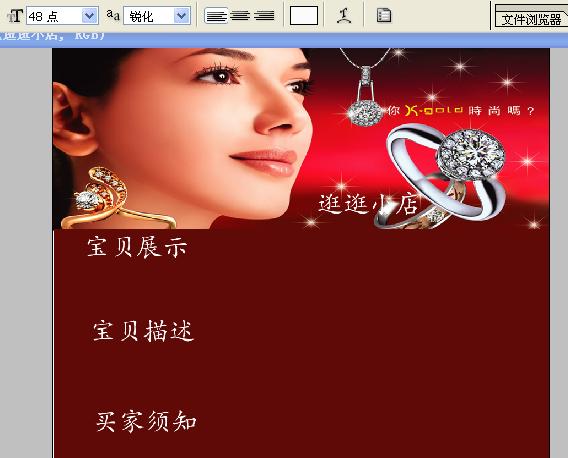
7.做好这一步后,要转换到Imageready.大家在上面那个工具栏的最下方,有一个箭头,点他就可以了(或则按 CTRL+SHIFT+M)
8 转到Imageready,大家可以在最上面看到"切片",下拉菜单选择"划分切片"
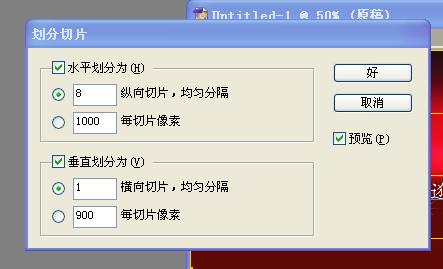
象我这个简单的8个切片就够了,划分好后,大家可以看到有黄线,点击左手工具栏的"切片工具"后,对着黄线中间的小点就可以调整宽度了
记住:大家在调整的时候,文字及下面的空白都要各成一个切片,要不后面的将出现问题

做好这个以后,就快大功告成了,
9接下来,在你左手边的工具栏最下面的尖头,返回PHOTOSHOP,(也可以按ctrl+shift+m)
10,返回后,点击"文件",点"储存为WEB所有格式",这时你别马上储存哦,看到界面后,任意点一点图片,将图片的格式选择为JPEG
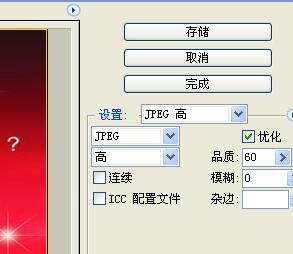
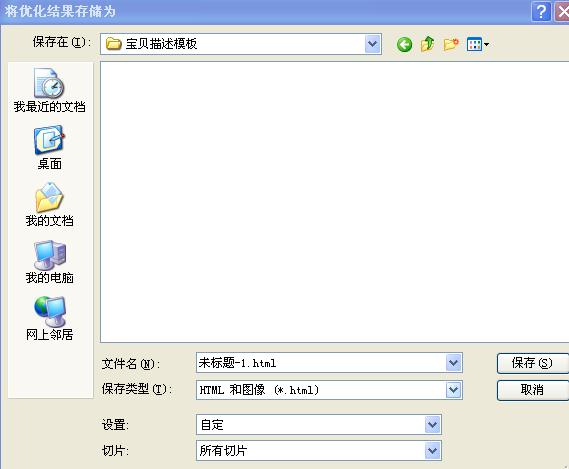
11,将他 保存后就是这个样子

12.然后大家打开Dreamweaver
按"打开"
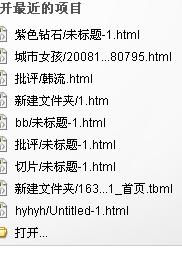
打开刚才做好的 ,选择"E"这个图标
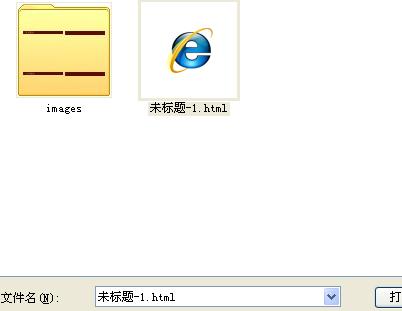
13
打开后大家会看到很多代码,不要去点他哦,直接按""设计"",就会看到我们做好的图片
这时,点击"逛逛小店",你会看到下面的属性框.,点击最下面鼠标旁边那个四方.就是热键
这时你的鼠标会变成"+",然后选择"逛逛小店",他出现的字你按确定就可以了
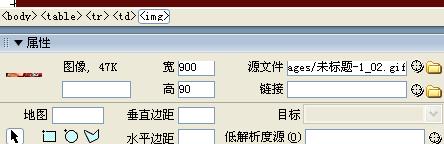
这时会出现这样的

然后看到下面的属性,将连接写上你店的网址,如图

做好这个后,按一下图象与属性中间哪里"鼠标"箭头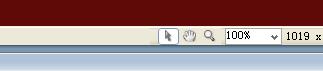
14,接下来,点"宝贝展示"下面的切片(就是你要放图片的地方),看下面的属性,用笔记住哦,宽是900.源文件是04

然后按"delete"键,刚才的切片就是白的了,如图
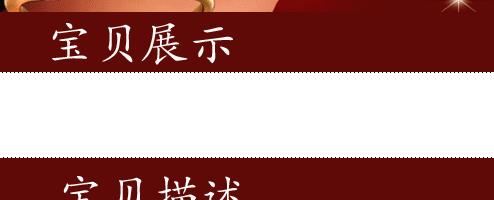
然后按左上角,,表格,就是这个6个小小的格子
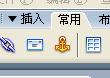
将刚才记下的宽度900写下
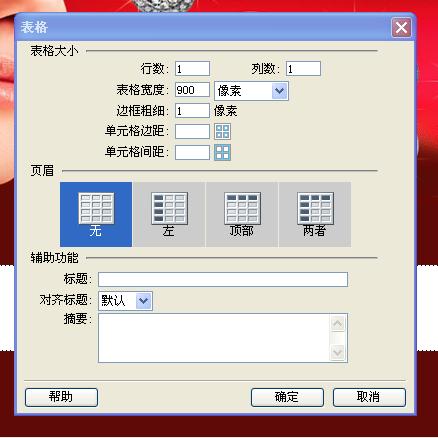
然后就出现下面的
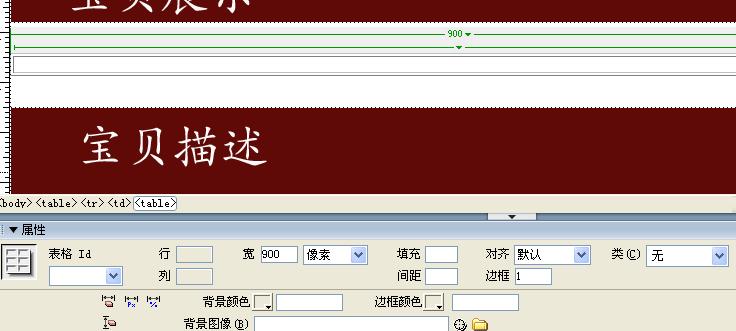
选择"背景图像"这行后面的文件夹,选择你刚才记下的那个图片(04.gif)
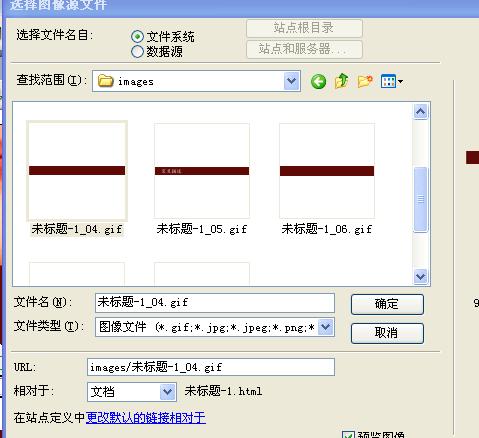
这样就好了,接下来"宝贝描述""买家须知"下面的切片都是这样做的,
做好以后,就点左上角的"代码"
然后点菜单"全选"后,再点"拷贝",
再把他粘贴到新建的 文本文档-记事本 中,不要放在word里哦,
,这样还差一步就好了,
将刚才的"images"里的图片上传到网络相册中,我用的是51.com,上传的时候,注意"印上水印"和"自动调整图片大小"
不要打钩哦,还有最好不要用高级上传,最好用普通的上传,这样图片的名字才和你的代码里图片的名字一样,上传成功后,
将图片网址复制逐个将代码里图片替换,然后保存.大功告成了,打开你的 "发布宝贝",编辑源文件,将代码粘贴上去,就可以了
|
|